Imprimați o prezentare
Înainte de a imprima prezentarea, este recomandat să faceți unele setări. De exemplu, dacă sunteți interesat doar de partea informativă a raportului, nu este necesar să pierdeți tonerul sau cerneala imprimantei în imprimarea de fundal. Poate că trebuie să plasați pe pagină nu una, ci mai multe diapozitive simultan.
Luați în considerare, în ordinea mai multor grupuri de setări, care afectează dimensiunea diapozitivelor și aspectul acestora la imprimare.
Puteți ajusta raportul de aspect al diapozitivelor din meniul "File" - "Page Setup ...". Se va deschide o fereastră în care vi se va solicita să alegeți o dimensiune 4: 3, 16: 9, 16:10 sau să specificați dimensiunea în centimetri. Dacă cunoașteți raportul de aspect al monitorului pe care va fi afișat prezentarea, modificați setările corespunzătoare înainte de demonstrație.
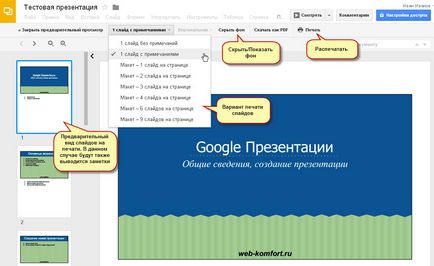
Puteți imprima prezentarea din fereastra de setări de imprimare sau din meniul "Fișier", utilizând comanda "Imprimare". Dacă utilizați browserul Google Chrome, puteți trimite imediat documentul la imprimantă. În caz contrar, sistemul vă va oferi să vă salvați munca într-un fișier PDF și apoi să fie tradus într-o formă tipărită.
Menținerea și publicarea prezentării pe Internet
Toate fișierele din Google Docs sunt salvate automat pe Google Drive. Dar dacă trebuie să transferați prezentarea altor utilizatori, aveți mai multe opțiuni.
Puteți salva un fișier pe discul dvs. într-unul din următoarele formate:
Pentru a face acest lucru, mergeți la meniul "Fișier" și selectați "Descărcați ca". Fișierul pregătit în acest mod poate fi otrăvit prin e-mail sau transmis pe o unitate flash.
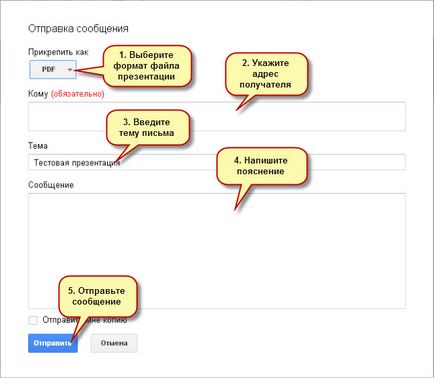
Și încă o oportunitate potrivită pentru o distribuție largă a prezentării. Aceasta este publicarea documentului pe Internet.
- Dimensiunea diapozitivelor.
- Ora de tranziție automată între diapozitive.
- Specificați dacă afișajul se va executa automat sau cu comanda utilizatorului.
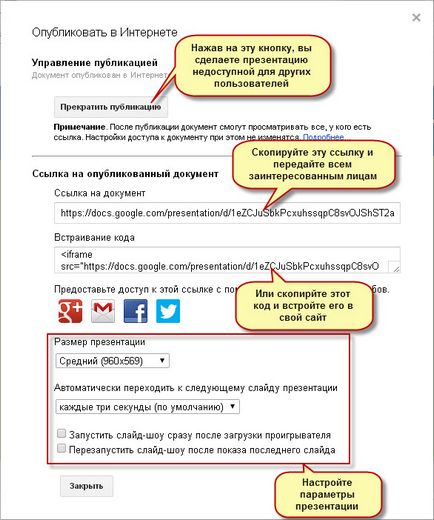
Pentru a accesa dialogul Setări de distribuire din prezentare, faceți clic pe butonul "Setări de acces" din partea dreaptă sus a ferestrei sau utilizați comanda "Partajare ..." din meniul "Fișier".
Până data viitoare.